
Android™ 10で変わること
Androidのバージョンアップを行うと、バージョンが10に変更されます。それに伴い、操作性が向上し、アプリの操作にも変更が加えられます。
ここでは、バージョンアップ後の変更ポイントを簡単に説明します。
- 電源キー長押しの機能について
- ロック画面について
- ホーム画面について
- ランチャー画面について
- ナビゲーションバーについて
- 音量調節バーについて
- 充電/通知ランプについて
- 通知アイコンについて
- ステータスアイコンについて
- 通知パネルについて
- クイック設定パネルについて
- 初期設定について
- Google アカウントの作成について
- マルチウインドウについて
- 文字入力について
- SDカードの内部ストレージ化について
- 搭載アプリについて
- アプリに必要な許可の設定について
- Wi-Fiについて
- 端末設定について
電源キー長押しの機能について
電源キーを長押し(2秒以上)したときに表示される機能が一部変更されます。
機内モードとマナーモードを設定するボタンが表示されなくなります。
緊急通報が追加され、緊急通報の画面を表示できます。
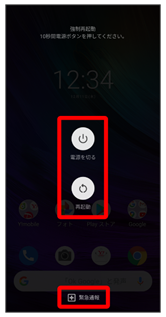
ロック画面について
画面やアイコンのデザインが一部変更されます。また、操作が一部変更されます。
画面ロックの解除方法をスワイプに設定しているときは![]() 、パターン/PIN/パスワードに設定しているときは
、パターン/PIN/パスワードに設定しているときは![]() が表示されます。
が表示されます。
Googleアシスタントを起動する![]() が表示されなくなります。
が表示されなくなります。
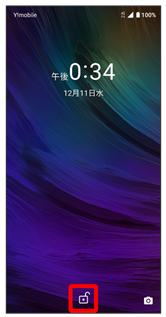
ホーム画面について
操作が一部変更されます。
ホーム画面にアプリのショートカットやウィジェットを追加するとき、画面上部にキャンセルや無効が表示されなくなります。
ショートカットなどをロングタッチするとメニューオプションが表示され、削除などの操作ができます。
ホーム画面のアイコンがない場所をロングタッチ![]() ホームの設定と操作して表示されるホームの設定画面から、アプリを長押ししてメニューオプションを表示が削除されます。
ホームの設定と操作して表示されるホームの設定画面から、アプリを長押ししてメニューオプションを表示が削除されます。
 ホーム画面のアレンジ時の操作
ホーム画面のアレンジ時の操作
フォルダを追加する
- ホーム画面でフォルダに入れたいアイコンをロングタッチ
- 同じフォルダに入れたいアイコンの上にドラッグ
フォルダ名を変更する
- ホーム画面で対象のフォルダをタップ
- ウィンドウ上部のタイトルバーをタップ
- フォルダ名を入力

アプリを無効化する
- ホーム画面で無効化するアプリのショートカットをロングタッチ
- メニューオプションで無効
- OK
ショートカットやウィジェットなどを削除する
- ホーム画面で削除するアイコンなどをロングタッチ
- メニューオプションで削除
ランチャー画面について
画面やアプリアイコンなどのデザインが一部変更されます。アプリについて詳しくは、「搭載アプリの変更について」を参照してください。
アプリアイコンをロングタッチしたときに表示されるメニューオプションのデザインや表示内容が、一部変更されます。
ナビゲーションバーについて
画面の自動回転がOFFのとき、回転に対応したアプリを表示中に本機の向きを変えると表示される![]() が
が![]() に変更されます。
に変更されます。
音量調節バーについて
音量大/小キーを押したときに表示される音量調節バーのデザインや機能が一部変更されます。
![]() をタップすると音量画面が表示され、各種音量を設定できます。また、詳細をタップすると、音の設定画面を表示できます。
をタップすると音量画面が表示され、各種音量を設定できます。また、詳細をタップすると、音の設定画面を表示できます。
充電/通知ランプについて
充電/通知ランプの動作が一部変更され、電池残量が20%以下になると、充電/通知ランプが赤で点滅します。
通知アイコンについて
画面上部(ステータスバー)に表示される通知アイコンが一部変更/削除されます。
変更/削除される通知アイコンは次のとおりです。
| アイコン | 変更点 | |
|---|---|---|
| 表示されなくなります。 | ||
| 表示されなくなります。 | ||
| デザインが |
ステータスアイコンについて
画面上部(ステータスバー)に表示されるステータスアイコンが一部変更されます。
変更されるステータスアイコンは次のとおりです。
| アイコン | 変更点 | |
|---|---|---|
| デザインが |
||
| 表示されなくなります。 | ||
| デザインが |
||
| デザインが |
||
| デザインが |
通知パネルについて
デザインや表示が一部変更されます。また、機能が追加されます。
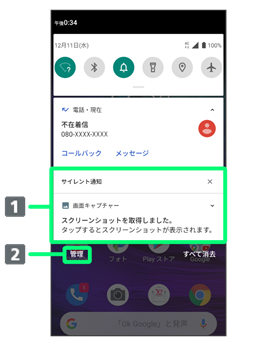
- サイレント通知(音やバイブレーションが動作しないように設定された通知)が表示されます。
- 通知を受信するアプリを設定できます。
 サイレント通知を設定する
サイレント通知を設定する
通知パネルに通知が表示されるとき、音やバイブレーションが動作しないように設定できます。
- 通知パネルでサイレント通知に設定する通知をロングタッチ
- サイレント
- 適用
- 通知によっては、サイレント通知に設定できない場合があります。
- 通常の通知方法に切り替えるには、通知パネルでサイレント通知に設定した通知をロングタッチ
 アラートを受け取る
アラートを受け取る 適用と操作します。
適用と操作します。 - 通知パネルで通知をロングタッチ
 通知をOFFにすると操作すると、通知の詳細を設定できます。
通知をOFFにすると操作すると、通知の詳細を設定できます。
クイック設定パネルについて
画面やアイコンのデザイン、アイコンの表示位置が一部変更されます。
現在地が位置情報に変更されます。
キャストが画面のキャストに変更されます。
初期設定について
初期設定の手順が一部変更されます。画面の指示に従って、各項目を設定してください。
Google アカウントの作成について
作成の手順が一部変更されます。画面の指示に従って、各項目を設定してください。
マルチウインドウについて
マルチウインドウの操作が一部変更されます。
 マルチウインドウを起動する
マルチウインドウを起動する

- 操作したいアプリのサムネイルで上部の

- 分割画面
- マルチウインドウ画面下に表示されたアプリの履歴から、次に操作したいアプリのサムネイルをタップ
文字入力について
キーボードやアイコンのデザインが一部変更されます。また、操作が一部変更されます。
キーボードの![]() が
が![]() /
/![]() に変更され、キーボードバーのアイコンの非表示/表示を操作できます。
に変更され、キーボードバーのアイコンの非表示/表示を操作できます。
キーボードバーに![]() (Gboardを共有)が追加され、他のユーザーとGboardを共有できます(使用状況によっては他のアイコンが追加される場合があります)。
(Gboardを共有)が追加され、他のユーザーとGboardを共有できます(使用状況によっては他のアイコンが追加される場合があります)。
キーボードバーの![]() をタップしたときなどに表示される絵文字/ステッカー/顔文字のリストに、記号のリストが追加されます。
をタップしたときなどに表示される絵文字/ステッカー/顔文字のリストに、記号のリストが追加されます。
キーボードの![]() をタップしたときの設定項目の表示位置が一部変更されたり、設定項目が削除されたりします。また、Gboardを共有が追加され、他のユーザーとGboardを共有できます。
をタップしたときの設定項目の表示位置が一部変更されたり、設定項目が削除されたりします。また、Gboardを共有が追加され、他のユーザーとGboardを共有できます。
SDカードの内部ストレージ化について
SDカードの内部ストレージ化に関連する操作が一部変更されます。
 SDカードの内部ストレージ化に関連する操作
SDカードの内部ストレージ化に関連する操作
SDカード内のデータを本機の内部ストレージへコピーする
- ホーム画面を上にフリック/スワイプ
 (Files)
(Files)- コピーするデータをロングタッチ

- コピー
- 続行
内部ストレージ化したSDカードをフォーマットする
- ホーム画面を上にフリック/スワイプ
 (設定)
(設定)- ストレージ
- SDカード

- 外部ストレージとしてフォーマット
- フォーマット
- 完了
搭載アプリについて
アプリアイコンや画面のデザインが変更されたり、操作や設定項目が変更されたりするアプリがあります。
詳しくは、「搭載アプリの変更について」を参照してください。
アプリに必要な許可の設定について
アプリをはじめて起動したときに、位置情報へのアクセス許可が必要な場合の選択項目が、許可から常に許可/アプリの使用中のみ許可に変更されます。また、アプリに必要な許可を設定する操作が変更になります。
 アプリに必要な許可を設定する
アプリに必要な許可を設定する
アプリごとに利用する機能を設定する
- ホーム画面を上にフリック/スワイプ
 (設定)
(設定)- アプリと通知
- XX個のアプリをすべて表示
- アプリをタップ
- 権限
- 機能をタップ
- 許可/許可しない
- 機能選択時に位置情報をタップした場合は、常に許可/アプリの使用中のみ許可/許可しないと操作します。
機能ごとに利用を許可するアプリを設定する
- ホーム画面を上にフリック/スワイプ
 (設定)
(設定)- アプリと通知
- 詳細設定
- 権限マネージャ
- 機能をタップ
- アプリをタップ
- 許可/許可しない
- 機能選択時に位置情報をタップした場合は、常に許可/アプリの使用中のみ許可/許可しないと操作します。
Wi-Fiについて
Wi-Fi利用時の機能が追加/変更されます。
Wi-Fi設定画面にWi-Fi データ使用量が追加されます。
Wi-Fi設定画面の項目からモバイル通信ネットワークに自動切換えが削除されます。
 Wi-Fi利用時の操作
Wi-Fi利用時の操作
QRコードを利用してWi-Fiネットワークに接続する
- ホーム画面を上にフリック/スワイプ
 (設定)
(設定)- ネットワークとインターネット
- Wi-Fi
- Wi-Fiの使用(
 表示)
表示) - 「ネットワークを追加」の右側の

- 読み取るQRコードを画面中央に表示
- ネットワークを選択して接続する場合は、ホーム画面を上にフリック/スワイプ

 (設定)
(設定) ネットワークとインターネット
ネットワークとインターネット Wi-Fi
Wi-Fi Wi-Fiの使用(
Wi-Fiの使用( 表示)
表示) Wi-Fiネットワークをタップ
Wi-Fiネットワークをタップ パスワード入力欄の右側の
パスワード入力欄の右側の
 読み取るQRコードを画面中央に表示と操作します。
読み取るQRコードを画面中央に表示と操作します。
設定済みのネットワーク情報を共有する
- ホーム画面を上にフリック/スワイプ
 (設定)
(設定)- ネットワークとインターネット
- Wi-Fi
- Wi-Fiの使用(
 表示)
表示) - 接続済みのネットワークをタップ
- 共有
- 相手機器でQRコードを読み取る
Wi-Fi Directで目的の機器を検索する
- ホーム画面を上にフリック/スワイプ
 (設定)
(設定)- ネットワークとインターネット
- Wi-Fi
- Wi-Fiの使用(
 表示)
表示) - Wi-Fi設定
- 詳細設定
- Wi-Fi Direct

- デバイスの検索
端末設定について
設定項目の並び順や画面のデザインなどが一部変更されます。また、設定項目が追加/変更/削除されます。
詳しくは、「端末設定の変更について」を参照してください。